Czy twój komputer nie uruchomi się w systemie Windows po zainstalowaniu aktualizacji podczas instalacji podwójnego rozruchu lub Wubi Ubuntu? Oto, jak możesz odzyskać program ładujący system Windows, aby móc łatwo wrócić do pracy w dowolnym systemie operacyjnym.
Wspomnieliśmy wcześniej, jak to zrobić Wubi to świetny sposób na uruchomienie Ubuntu na komputerze z systemem Windows lub netbook i ogólnie działa świetnie. Czasami jednak system może otrzymywać aktualizacje GRUB-a, a jeśli wybierzesz złą opcję, przy następnym ponownym uruchomieniu komputera może się okazać, że uważa, że na komputerze jest tylko system Ubuntu, a nie system Windows.
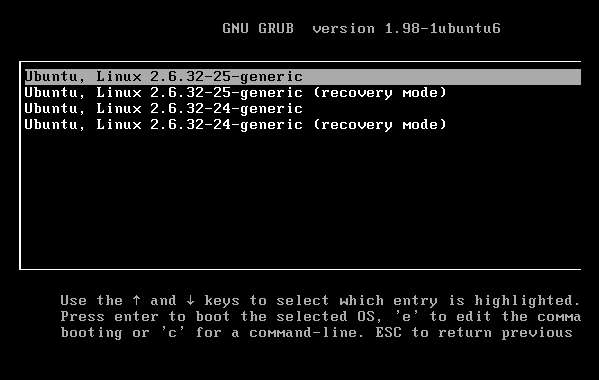
A może, co gorsza, uruchamiasz komputer, aby sprawdzić, czy tak sądzi Nie system operacyjny.
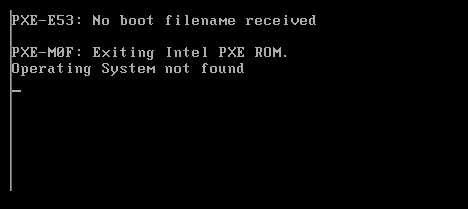
Często nie ma powodu do paniki. Jeśli niedawno otrzymałeś aktualizację Ubuntu lub w jakiś sposób udało Ci się zepsuć lub usunąć program ładujący, możesz szybko i łatwo odzyskać go przy użyciu znanych narzędzi systemu Windows. Oto jak.
Zainstaluj ponownie program ładujący systemu Windows z dysku DVD z systemem Windows
Aby wrócić do systemu Windows, musisz ponownie zainstalować program ładujący system Windows. Na szczęście nie jest to tak trudne ani czasochłonne jak ponowna instalacja systemu Windows, ale będzie wymagać dysku DVD z systemem Windows. Uruchom komputer z dysku DVD, a jeśli nie oferuje automatycznego uruchamiania z dysku, może być konieczna zmiana ustawień rozruchu w systemie BIOS. Zwykle można uzyskać dostęp, naciskając klawisz F2, F10 lub Delete na początkowym ekranie rozruchowym, w zależności od komputera.
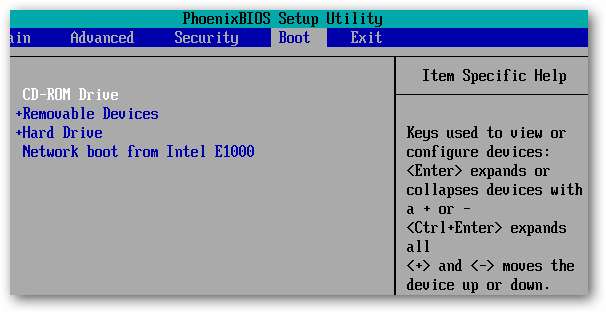
Zapisz zmiany i uruchom ponownie komputer z dysku DVD z systemem Windows. Po kilku chwilach powinien pojawić się ekran instalacji. Wybierz preferowany język, a następnie kliknij Kolejny .
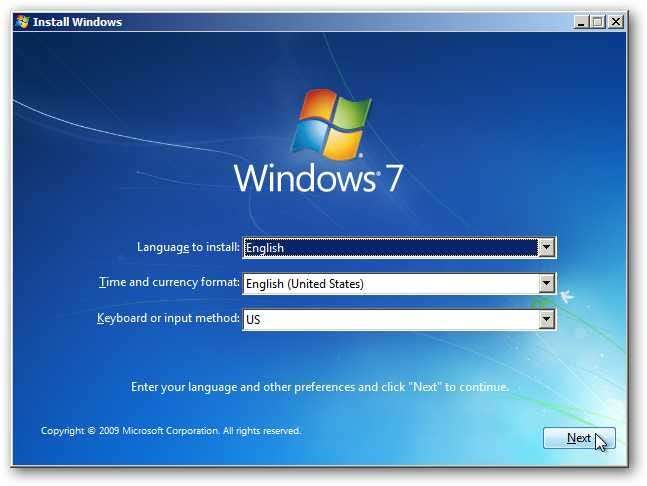
Dysk instalacyjny jest przeznaczony do instalacji systemu Windows na komputerze, ale zawiera również narzędzia pomocne w naprawie istniejącej instalacji systemu Windows. W lewym dolnym rogu okna instalacji kliknij plik Napraw swój komputer łącze, aby rozpocząć naprawę bieżącej instalacji systemu Windows.
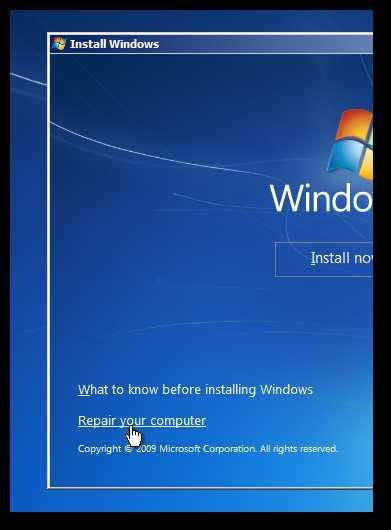
Odzyskiwanie systemu automatycznie rozpocznie skanowanie w celu sprawdzenia, czy istnieje instalacja systemu Windows z czymś, co można łatwo naprawić automatycznie. Być może będziesz musiał poczekać kilka minut, aż skanuje komputer.
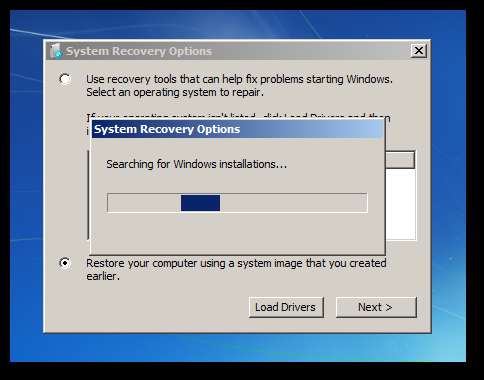
Jeśli Twoim jedynym problemem jest program ładujący, często automatycznie wykryje on problem i zaproponuje jego naprawienie. Jeśli tak, po prostu kliknij Napraw i uruchom ponownie , a komputer powinien zostać ponownie uruchomiony w systemie Windows w ciągu kilku minut.
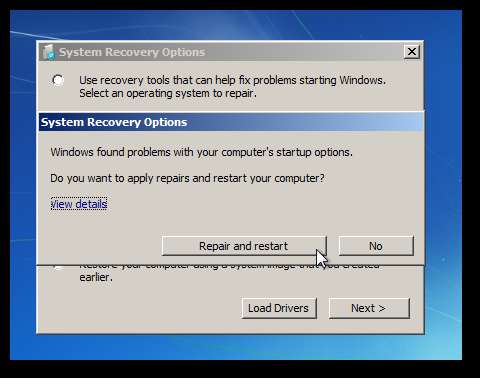
Zainstaluj ponownie program ładujący ręcznie z dysku DVD z systemem Windows
Ewentualnie, jeśli nie wykryje automatycznie niczego do naprawienia, będziesz musiał wybrać własne opcje odzyskiwania. Kliknij opcję punktora u góry, a następnie kliknij Kolejny użyć narzędzi do odzyskiwania w celu naprawy systemu Windows.
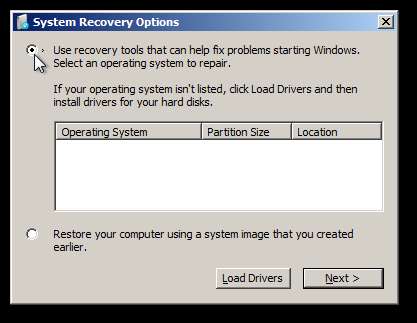
Teraz wybierz Wiersz polecenia z dostępnych narzędzi do odzyskiwania.
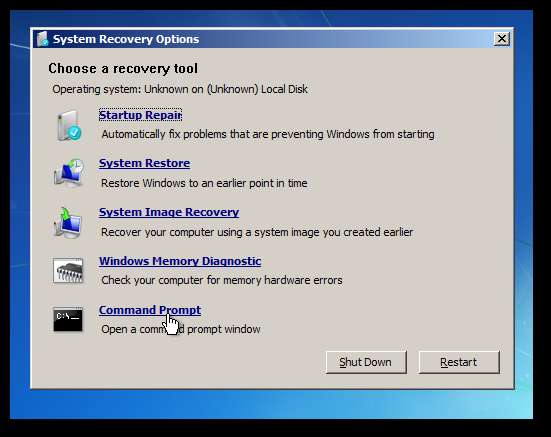
W oknie wiersza polecenia wprowadź następujące informacje, aby naprawić program ładujący:
bootrec / rebuildbcd
Po kilku chwilach powinien wykryć instalację systemu Windows i zapytać, czy chcesz dodać ją do programu ładującego. Wchodzić Y aby go dodać, a następnie zamknij wiersz polecenia i ponownie uruchom komputer po zakończeniu.
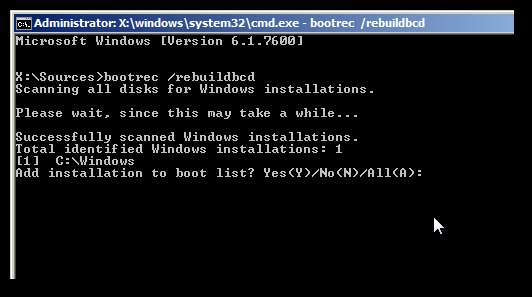
Chwilę później powinieneś normalnie zobaczyć standardowy ekran logowania do systemu Windows, a wszystkie pliki i programy powinny być w porządku i gotowe do użycia.
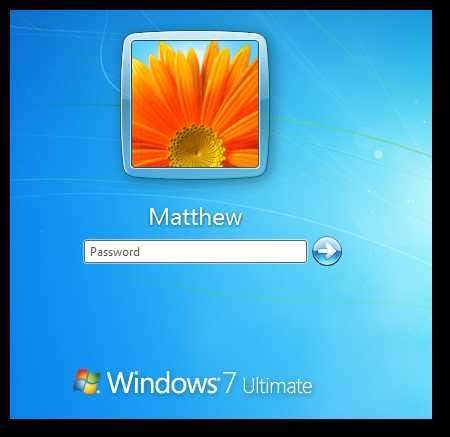
Jak możesz zauważyć, opcja uruchomienia systemu Ubuntu nie będzie już wyświetlana w menu rozruchowym, a komputer będzie działał tak, jakbyś miał zainstalowany tylko system Windows. Aby ponownie uzyskać dostęp do instalacji Wubi Ubuntu lub pełnej instalacji Ubuntu z programu ładującego, musisz ją również przywrócić. Najłatwiej jest Dodaj Wubi z powrotem do programu ładującego za pomocą EasyBCD . Gdy to zrobisz, powinieneś wrócić do biznesu, gotowy do korzystania z systemu Windows lub Ubuntu w zależności od potrzeb.







